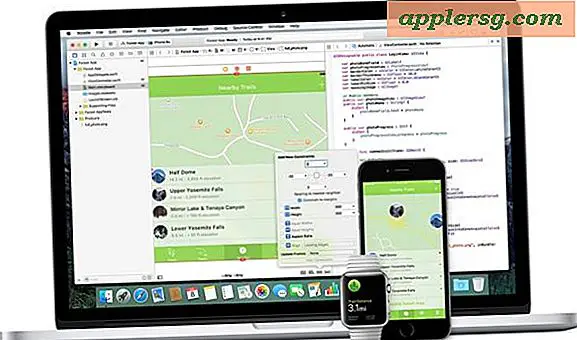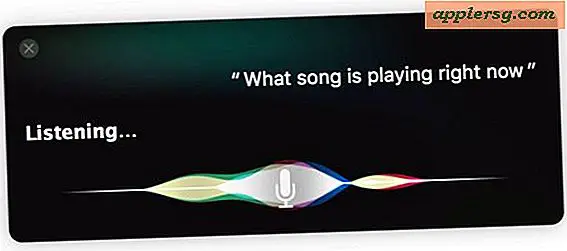iPhoto 9 . को कैसे पुनर्स्थापित करें
iPhoto 9 एक फोटो प्रबंधन एप्लिकेशन है जो आपको टैगिंग और श्रेणीबद्ध करने के माध्यम से फ़ोटो व्यवस्थित करने में सहायता करता है, साथ ही फ़ोटो को स्पर्श करने के लिए बुनियादी संपादन टूल प्रदान करता है। चूंकि iPhoto को iLife के साथ बंडल किया गया है, इसलिए किसी भी कारण से iPhoto को फिर से स्थापित करने की आवश्यकता होने पर आपको इंस्टॉलेशन डिस्क को दबाए रखना होगा। किसी भी प्रोग्राम की तरह, आपको पुनः इंस्टॉल करने से पहले अपनी महत्वपूर्ण फाइलों का बैकअप लेना चाहिए।
चरण 1
Apple.com पर जाएं। ब्राउज़र विंडो के शीर्ष पर "डाउनलोड" टैब पर क्लिक करें, और स्क्रीन के बाईं ओर स्थित "सभी डाउनलोड" टैब पर क्लिक करें। "सिस्टम/डिस्क यूटिलिटीज" पर क्लिक करें और "वर्णमाला" टैब पर क्लिक करें। नीचे स्क्रॉल करें और "भूलने की बीमारी 1.1" लिंक पर क्लिक करें।
चरण दो
एप्लिकेशन डाउनलोड करने के लिए "डाउनलोड" बटन पर क्लिक करें। सॉफ़्टवेयर स्थापित करने के लिए "भूलने की बीमारी" आइकन को अपने "एप्लिकेशन" फ़ोल्डर में खींचें। अपने मेनू के शीर्ष पर "गो" पर क्लिक करें और ड्रॉप-डाउन मेनू से "एप्लिकेशन" चुनें। एप्लिकेशन को चलाने के लिए "एमनेशिया 1.1" पर डबल-क्लिक करें। लाइसेंस समझौते तक पहुंचने तक "जारी रखें" बटन पर क्लिक करें, इसके बाद "सहमत" और "जारी रखें" पर क्लिक करें।
चरण 3
भूलने की बीमारी विंडो के शीर्ष पर "एप्लिकेशन" बटन पर क्लिक करें। एप्लिकेशन की सूची को नीचे स्क्रॉल करें और इसे हाइलाइट करने के लिए एक बार "iPhoto" पर क्लिक करें। "निकालने के लिए चिह्नित करें" बटन पर क्लिक करें, इसके बाद "अनइंस्टॉल" बटन पर क्लिक करें। "हां, ये आइटम निकालें" बटन पर क्लिक करें, और अपने सिस्टम व्यवस्थापक पासवर्ड में टाइप करें। आगे बढ़ने के लिए "ओके" पर क्लिक करें।
अपने डिस्क ड्राइव में iLife इंस्टॉलेशन डिस्क डालें। ऑनस्क्रीन निर्देशों का पालन करें, और "कस्टम इंस्टॉल" चुनें। IPhoto को छोड़कर सभी आइटम अनचेक करें, और "जारी रखें" पर क्लिक करें।